win10系统是很多电脑用户首选的装机系统,然而有不少用户在使用过程中可能会碰到win10系统局域网共享打印机设置的情况。大部分用户电脑技术都是菜鸟水平,面对win10系统局域网共享打印机设置的问题,无法自行解决。不少用户都来咨询小编win10系统局域网共享打印机设置要怎么处理?其实可以根据以下步骤 1. 点击【开始】按钮,在【计算机】上右键,选择【管理】, 2. 在弹出的【计算机管理】窗口中找到【Guest】用户这样的方式进行电脑操作,就可以搞定了。下面就和小编一起看看解决win10系统局域网共享打印机设置问题详细的操作步骤:
第一步:取消禁用Guest用户
1. 点击【开始】按钮,在【计算机】上右键,选择【管理】,如下图所示:
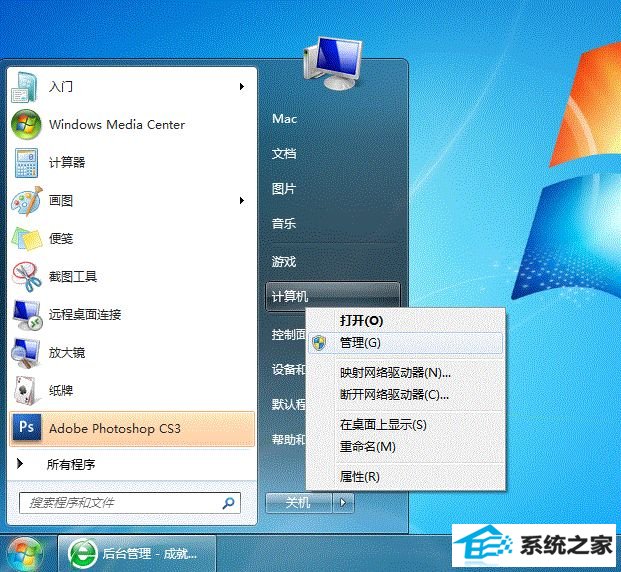
2. 在弹出的【计算机管理】窗口中找到【Guest】用户,如下图所示:
3. 双击【Guest】,打开【Guest属性】窗口,确保【账户已禁用】选项没有被勾选(如下图)。
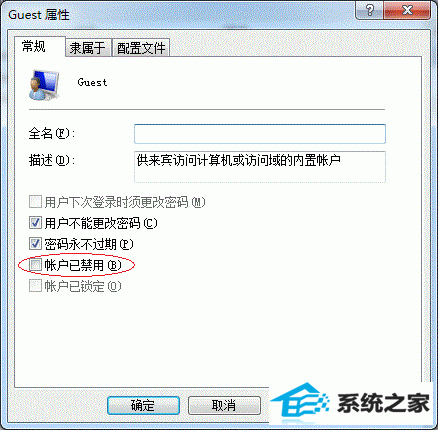
第二步:共享目标打印机
1. 点击【开始】按钮,选择【设备和打印机】,如下图:
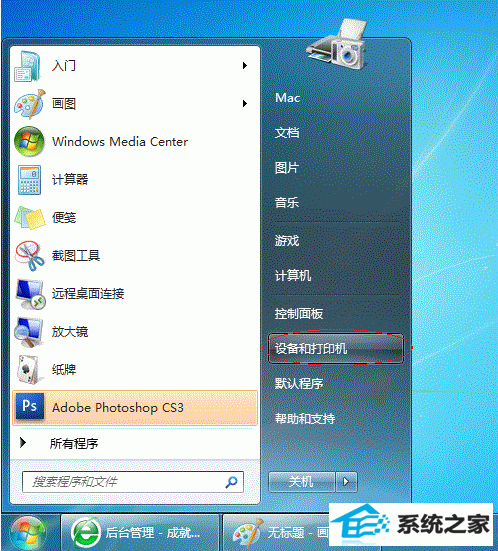
u大师u盘装系统 惠普装机卫士 玉米重装系统 东芝装机大师 正式版win7系统下载 u启动u盘装系统 笔记本装机助理 白云win8系统下载 番茄花园一键重装系统 专业版win10系统下载 u启动装机管家 装机员一键重装系统 WIN8xp系统下载 旗舰版win8系统下载 大地win10系统下载 小强一键重装系统 浩海装机管家 深度技术win8系统下载 u深度win8系统下载 雨木林风装机卫士